华为手机如何查看打开的窗口数量
对于使用华为手机的用户来说,了解当前有多少个窗口正在打开是一项非常实用的功能,尤其是在多任务处理时。本文将详细介绍如何在华为手机上查看当前打开的窗口数量,并提供一些相关的使用技巧。
方法一:通过智慧多窗功能查看
华为手机的智慧多窗功能使得用户能够轻松管理多个任务窗口。以下是具体步骤:
1. 开启智慧多窗应用栏:
- 进入手机的“设置”应用程序。
- 找到并点击“辅助功能”或“智能辅助”。
- 选择“智慧多窗”并开启。
2. 查看打开的窗口:
- 从屏幕边缘向内滑动并停顿,打开侧边栏。
- 点击窗口悬浮球,即可显示当前打开的所有窗口应用。
方法二:通过分屏与多窗口功能查看
如果您的华为手机支持分屏与多窗口功能,也可以通过以下步骤查看打开的窗口:
1. 开启多窗口模式:
- 进入手机的“设置”应用程序。
- 找到并点击“智能辅助”或“辅助功能”。
- 选择“分屏与多窗口”,然后开启“多窗口”选项。
2. 查看窗口:
- 长按手机的“最近使用”按钮,屏幕会分成两个窗口。
- 您可以在两个窗口中分别打开不同的应用程序,并通过窗口切换查看所有打开的窗口。
方法三:通过应用管理查看
虽然直接查看所有打开的窗口数量可能有些困难,但您可以通过应用管理功能了解哪些应用在后台运行,间接判断窗口数量:
1. 进入应用管理:
- 在手机的“设置”中找到“应用和权限”选项。
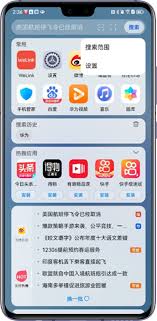
- 进入“应用管理”页面。
2. 查看后台运行的应用:
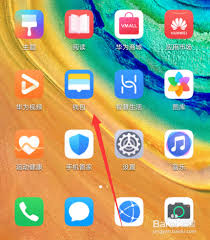
- 在“应用管理”页面,您可以查看已安装的应用及其运行状态。
- 通过这些信息,可以大致了解哪些应用在后台运行,并占用窗口资源。
注意事项
- 性能影响:如果同时打开多个窗口,可能会影响手机的运行速度和性能。如果手机运行速度变慢,可以考虑关闭一些不必要的窗口。
- 应用兼容性:并非所有应用程序都支持多窗口模式。如果遇到无法在多窗口模式下打开的应用,可以尝试其他方式查找信息或完成任务。
- 管理窗口:为了保持手机的高效运行,建议定期清理不必要的后台应用和窗口。可以通过上拉手机屏幕,将应用窗口往上拖动,或者点击屏幕底部的垃圾桶图标来关闭窗口。
通过本文的介绍,您应该能够轻松了解如何在华为手机上查看当前打开的窗口数量,并更好地管理多任务。希望这些技巧对您有所帮助,让您在使用华为手机时更加高效和便捷。









